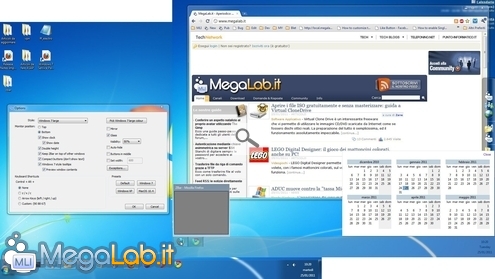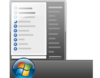
5 soluzioni per estendere la barra delle applicazioni sul secondo display
Una delle imprecisioni più evidenti nella quale si imbatte l'utente di una postazione dual-monitor è costituita dal comportamento della Barra delle applicazioni: invece di proseguire anche sul video secondario, come è naturale aspettarsi, il componente si interrompe bruscamente al limite del display principale
È un difetto del quale lamento fin dai tempi de "La Grande Guida a Windows Vista", e che permane tutt'oggi anche in Windows 7.
Fortunatamente però, alcuni sviluppatori terzi hanno realizzato programmi addizionali che consentono di far fronte a questa grave mancanza
Nel corso di questo articolo, vedremo alcuni dei più interessanti.
MultiMon TaskBar Free 2.1
La prima soluzione che ho rintracciato in rete si chiama MultiMon TaskBar Free 2.1 ed è completamente gratuita per il solo uso personale.
Purtroppo, perlomeno sotto Windows 7 x64, il risultato non è entusiasmante
La barra secondaria si propone con uno stile retro' non troppo gradevole e, inoltre, non permette nemmeno di ridurre ad icona i programmi cliccando sulla relativa miniatura.
Il click del pulsante destro del mouse sui vari programmi presenti nella barra è equivalente al click con il sinistro: niente menu contestuale quindi, né jumplist.
Sconosciute anche le anteprime al passaggio del mouse.
Buona invece la suddivisione dei programmi fra la Taskbar principale e quella secondaria, grazie alla quale i software vengono visualizzati solamente sulla barra relativa al monitor nel quale si trovano.
MultiMon TaskBar PRO 3.0
Gli stessi autori hanno rilasciato una versione aggiornata di MultiMon TaskBar, disponibile come trial gratuita (apparentemente senza limiti, se non per una piccola finestra informativa all'avvio) che può essere poi acquistata per 28 dollari
Su Windows 7, la resa visiva rimane tutt'altro che ineccepibile, ma, perlomeno, è possibile scegliere un tema (mostrati in figura) per migliorare leggermente le cose.
Suddetti temi sono basati sulle generazioni di Windows precedenti, e dovrebbero quindi consentire di raggiungere buoni risultati sotto Windows XP e Windows Vista.
È stato risolto il problema della minimizzazione che interessava la versione precedente, ma permane l'assenza di qualsiasi supporto ai menu contestuali e agli effetti vari del desktop.
Molto contenuto il consumo di memoria: sempre inferiore ai 5 MB.
DisplayFusion
Di tutt'altro calibro è la Taskbar secondaria attivabile con DisplayFusion Pro
Il programma supporta alla perfezione Aero e si integra in modo naturale con il desktop di Windows.
È implementato anche un meccanismo di anteprime, nonostante sia leggermente meno curato rispetto a quello del sistema operativo.
La soluzione gestisce correttamente la suddivisione delle applicazioni in funzione del monitor sul quale si trovano, visualizzando la relativa icona solamente nella rispettiva barra.
Il click destro non attiva le Jumplist, ma propone comunque il vecchio menu contestuale grazie al quale è possibile quantomeno chiudere il programma in questione.
Tanta qualità non comporta un abuso di risorse: i due processi di DisplayFusion allocano, complessivamente, tra i 2 ed i 5 MB di RAM, con brevi picchi che possono arrivare a 10 MB durante la visualizzazione delle anteprime. La memoria addizionale viene comunque prontamente rilasciata subito dopo.
Una critica che si può muovere al programma riguarda il fatto che, sebbene molteplici istanze possano essere raggruppate in una sola icona come avviene sulla barra di Windows (click con il pulsante destro del mouse sulla barra addizionale, quindi Multi-Monitor Taskbar -> Group Buttons), l'anteprima non funziona poi più in maniera ottimale ed il passaggio da un'istanza all'altra risulta alquanto scomodo.
Inoltre, la barra non segue di default la modalità di visualizzazione di Windows 7: le applicazioni in esecuzione vengono rappresentate per esteso, con tanto di etichetta, anche se si è mantenuta la scelta di default di mostrare solamente le icone. Per correggere il tutto è comunque sufficiente fare click con il pulsante destro del mouse sulla barra addizionale, quindi selezionare Settings -> Taskbar e da qui scegliere la voce Show icons only dall'ultimo menu a tendina.
La Barra delle applicazioni multi-monitor è una prerogativa della versione "Pro" di DisplayFusion: per accedere alla prova gratuita di 30 giorni, basta eseguire il download dell'installatore "free" ed immettere poi il codice di sblocco durante la fase di setup. Tale seriale deve essere richiesto sul sito, ma viene comunque comunicato via e-mail entro pochi secondi.
Il prezzo d'acquisto della licenza senza scadenza parte poi da 25 dollari.
In realtà, la barra delle applicazioni per il display secondario è solamente una delle tanti funzioni offerte da DisplayFusion: la lista completa delle caratteristiche è pubblicata a questa pagina
» DisplayFusion; Pagina per la richiesta della licenza da 30 giorni
Ultramon
Un'altra soluzione estremamente valida è chiamata Ultramon
Anche in questo caso stiamo parlando di un software con pieno supporto alle trasparenze di Aero, capace di suddividere in maniera appropriata le applicazioni fra le due barre. È però assente il supporto alle anteprime ed al raggruppamento delle istanze del medesimo programma in una sola icona.
Mancano anche qui le Jumplist, ma il click con il pulsante destro del mouse richiama correttamente il menu "classico" del sistema operativo.
Lo stile di visualizzazione è ripreso fedelmente da quello impostato per la barra delle applicazioni principale: quindi parliamo delle sole icone (come nello screenshot) o della più classica modalità estesa con etichette di testo visibili.
Eccellente il consumo di RAM: i due processi creati si assestano complessivamente attorno ai 5 MB stabili di memoria allocata.
La licenza completa di Ultramon costa 40 $, ma gli interessati sono liberi di provare gratuitamente la la Barra delle applicazioni secondaria e tutte le altre funzioni offerte per 30 giorni, senza alcuna limitazione.
» Ultramon
ZBar
Un'utilità completamente gratuita che promette di rendere disponibile una Barra delle applicazioni addizionale sul monitor secondario è ZBar
Una volta scaricato e decompresso l'archivio, basta lanciare l'eseguibile per essere operativi.
L'aspetto predefinito riprende lo stile della barra di Windows 2000, ma tramite l'iconcina presente nell'Area di notifica siamo liberi di regolare le varie opzioni e migliorare un po' le cose.
Piuttosto interessante l'idea dei Preset, grazie ai quali impostare tutte le opzioni automaticamente e ottimizzare così l'esperienza d'uso sotto uno specifico sistema operativo tramite la pressione di un singolo pulsante.
La resa visiva non è esattamente sbalorditiva: il programma non supporta Aero e, di conseguenza, la barra finisce per risultare una lunga striscia opaca (è presente un'opzione chiamata Glass che, però, attiva solamente una trasparenza "vecchio stile").
ZBar promette di gestire anche l'anteprima del contenuto al passaggio del mouse ma, in realtà, la caratteristica non sembra funzionare ancora correttamente quando i programmi sono ridotti ad icona: in tale circostanza, la barra secondaria mostra unicamente piccoli rettangoli completamente grigi.
Anche in questo caso, non abbiamo il supporto alle jumplist, né al raggruppamento automatico delle istanze multiple di uno stesso applicativo.
Imperfezioni a parte, ZBar svolge un lavoro dignitoso: le icone vengono correttamente suddivise fra le due barre, a seconda del display sul quale si trova il programma, è possibile ridurre e ripristinare le applicazioni cliccando sulla relativa icona ed anche aprire un semplice calendario cliccando sulla data mostrata all'estremità destra.
Buone le opzioni di visualizzazione a disposizione: la barra può essere posizionata in alto o in basso e mostrarsi con una grandezza standard oppure doppia.
È possibile stabilire, fra le altre preferenze personali, che le icone siano corredate o meno dalle etichette di testo e che la barra sia sempre visibile o venga nascosta automaticamente.
Completa la dotazione la possibilità di impostare un'immagine di sfondo indipendente per i due desktop.
Nulla da segnalare per quanto riguarda il consumo di risorse: meno di 5 MB.
Il punto di forza principale di ZBar sta nel fatto che è completamente gratuito, apparentemente anche per impieghi professionali.
» ZBar
Coloro che esigessero la gratuità a tutti i costi, possono rivolgere la propria attenzione all'interessante ZBar (MultiMon TaskBar Free 2.1 è un software ormai obsoleto, ed interessato da numerosi difetti).
Il livello qualitativo raggiunto da questo programmino è, tutto sommato, discreto. Ciò nonostante, il tool non riesce ancora a reggere il confronto con alcuni programmi commerciali.
Per chi è disposoto a pagare
Acquistare una licenza per la versione 3.0 di MultiMon TaskBar non ha molto senso: investendo un paio di dollari in più, ci si porta a casa l'ottimo DisplayFusion Pro, la cui barra delle applicazioni aggiuntiva brilla per usabilità e resa visiva, ed è affiancata da altre ottime caratteristiche aggiuntive.
Dovendo scegliere fra DisplayFusion Pro e UltraMon, cominciamo dicendo che il pacchetto di funzionalità addizionali è grossomodo lo stesso, ma Ultramon costa circa 15 dollari in più.
Inoltre, DisplayFusion Pro è completamente localizzato in italiano, mentre Ultramon è solo in inglese.
Analizzando la sola Taskbar per il monitor secondario, DisplayFusion risulta un pochino più avanzato, grazie al supporto, per quanto ancora non ottimale al 100%, ad anteprime e gruppi.
Di conseguenza, DisplayFusion Pro è proclamato come "vincitore" di questa categoria utilità.
MegaLab.it rispetta la tua privacy. Per esercitare i tuoi diritti scrivi a: privacy@megalab.it .
Copyright 2008 MegaLab.it - Tutti i diritti sono riservati